Qhov wikiHow qhia koj yuav ua li cas txuas lub khoos phis tawj lossis Mac desktop computer rau TV. Los ntawm kev txuas nws, koj tuaj yeem saib cov ntsiab lus ntawm lub computer screen hauv TV. Koj tuaj yeem siv ntau hom sib txawv ntawm HDMI txuas txuas koj lub khoos phis tawj rau koj lub TV, lossis siv AirPlay tsom iav koj lub vijtsam Mac rau koj lub Apple TV.
Kauj ruam
Txoj Kev 1 ntawm 1: Siv Cable
Kauj Ruam 1. Saib rau HDMI cov tswv yim hauv TV
Txawm hais tias TV tuaj yeem siv ntau yam ntawm cov vis dis aus tso tawm, HDMI yog qhov siv ntau tshaj plaws rau cov ntsiab lus siab (HD) TV. Thaum txuas lub khoos phis tawj mus rau TV, koj tuaj yeem tau txais qhov txiaj ntsig zoo tshaj plaws siv cov tswv yim HDMI.
- Qhov chaw nres nkoj HDMI feem ntau nyob tom qab lossis sab ntawm lub TV. Feem ntau HDTVs muaj tsawg kawg yog ob qhov chaw nres nkoj HDMI.
- Yog tias koj lub TV tsis txhawb nqa HDMI, koj yuav tsum nrhiav kom paub qhov twg koj lub TV siv rau vis dis aus thiab yuav ib lub adapter thaum koj paub tias qhov twg koj lub khoos phis tawj siv.
Kauj ruam 2. Qhia meej txog Mac lub computer cov vis dis aus tso tawm
Mac khoos phis tawj tsim tawm hauv 8 lub xyoo dhau los tuaj yeem tso video thiab suab los ntawm ib qho ntawm cov chaw nres nkoj hauv qab no:
- Thunderbolt 3 - Qhov chaw nres nkoj oval (tseem hu ua USB -C) nyob tom qab ntawm lub khoos phis tawj iMac tshiab kawg thiab txhua tus qauv MacBook tshiab. Yog tias koj lub Mac muaj Thunderbolt 3 chaw nres nkoj, koj yuav xav tau USB-C rau HDMI cable.
- Thunderbolt 2 - Qhov chaw zoo li tus duab plaub no tau pom ntawm cov khoos phis tawj Mac feem ntau. Yog tias koj lub khoos phis tawj muaj Thunderbolt 2 chaw nres nkoj, koj yuav xav tau Thunderbolt 2 rau HDMI cable (lossis Thunderbolt 2 rau HDMI adapter thiab HDMI cable).
- HDMI - Qhov chaw nres nkoj no feem ntau pom ntawm MacBooks qub. Yog tias koj lub khoos phis tawj muaj qhov chaw nres nkoj HDMI, koj tuaj yeem siv txuas txuas txuas txuas txuas txuas koj lub khoos phis tawj rau koj lub TV.
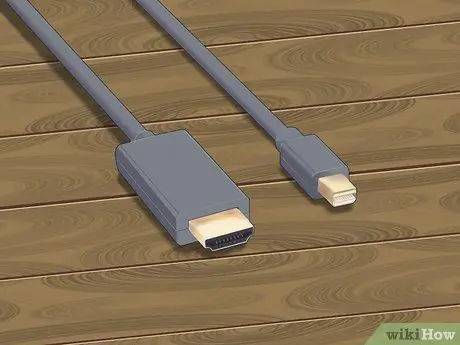
Kauj Ruam 3. Yuav txoj cai cable rau koj lub khoos phis tawj Mac
Koj tuaj yeem yuav tus qauv HDMI cable ntawm feem ntau cov khw muag khoom uas muaj cov cuab yeej siv thev naus laus zis. Txawm li cas los xij, koj yuav tsum tau mus ntsib lub khw tshwj xeeb thev naus laus zis (lossis khw hauv online) rau USB-C rau HDMI lossis Thunderbolt 2 rau HDMI cable.
- Tokopedia thiab Bukalapak yog ob qhov chaw mus ntsib feem ntau kom yuav cov khoom siv tsis yog tus qauv.
- Yog tias koj xav tau yuav lub adapter vim tias koj lub TV tsis txhawb HDMI, nrhiav "[Mac tawm] rau [TV hauv]" adapter (piv txwv li "USB-C rau VGA" lossis "Thunderbolt 2 rau VGA") nrog rau ib lub suab rau RCA cable kom xa suab mus rau TV.
- Nws muaj peev xwm tias koj tsis tuaj yeem tau txais RCA adapter (tiv thaiv kab mob).
- HDMI, Thunderbolt 2, thiab Thunderbolt 3 cables (thiab tag nrho lawv cov adapters) txhawb suab.
Kauj Ruam 4. Txuas ib kawg ntawm txoj hlua txuas rau Mac lub computer
Yog tias koj tsis siv lub txuas HDMI ib txwm, txuas rau lwm qhov kawg ntawm Thunderbolt 3 lossis Thunderbolt 2 cable rau lub khoos phis tawj.
- Yog tias koj siv HDMI cable, koj tuaj yeem txuas ob kab kawg ntawm koj lub computer.
- Yog tias koj tab tom siv lub adapter tsis-HDMI ntawm sab TV ntawm koj lub khoos phis tawj, koj kuj tseem yuav tsum txuas txuas ib qho kawg ntawm cov pabcuam (pabcuam) txuas rau lub khoos phis tawj lub mloog pob ntseg.

Kauj Ruam 5. Txuas lwm qhov kawg ntawm HDMI cable rau TV
Koj tuaj yeem txuas lwm qhov kawg ntawm HDMI cable mus rau HDMI chaw nres nkoj ntawm sab lossis sab nraum qab ntawm TV. Cov kab no tsuas tuaj yeem tso rau hauv ib txoj haujlwm yog li tsis txhob yuam nws yog tias lub cable tsis haum.
Yog tias koj siv lub xov tooj uas tsis yog HDMI txuas koj lub khoos phis tawj rau koj lub TV, ntsaws rau lwm qhov kawg ntawm kab ntawv rau hauv qhov xav tau, thiab tom qab ntawd ntsaws cov kab liab liab thiab dawb tso rau hauv cov kab liab thiab dawb ntawm lub TV
Kauj Ruam 6. Qhib TV
Nias lub TV lub zog khawm lossis "Power"
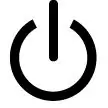
kom qhib lub cuab yeej.
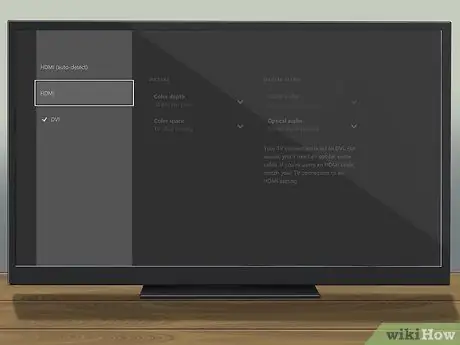
Kauj Ruam 7. Hloov TV tawm tswv yim rau HDMI cov tswv yim
Nias lub pob " Tswv yim "Hauv TV lossis siv lub cuab yeej tswj chaw taws teeb los xaiv cov tswv yim" HDMI " Cov txheej txheem ntawm qhov kev hloov pauv no yuav vam khom rau cov zaub thiab cov khoom siv tswj chaw taws teeb ntawm TV.
Piv txwv li, yog tias lub qhov lossis qhov chaw nres nkoj uas txuas HDMI cable tau sau tias "HDMI 3", koj yuav tsum hloov pauv lub TV tawm mus rau "HDMI 3" xaiv
Kauj ruam 8.
Tos kom lub computer Mac screen tshwm rau hauv TV.
Tsuav lub khoos phis tawj nyob, koj tuaj yeem pom lub computer zoo li cas hauv TV hauv ob peb feeb ntawm kev hloov pauv. Txwv tsis pub, koj yuav xav hloov koj lub khoos phis tawj lub teeb thiab suab teeb tsa.
Siv Apple TV
-
Teeb Apple TV. Txhawm rau siv AirPlay mirroring feature, koj yuav tsum muaj koj li Apple TV teeb tsa thiab txuas nrog koj lub TV.

Txuas Macbook mus rau TV Kauj Ruam 16 -
Txuas koj lub khoos phis tawj Mac rau tib lub network zoo li Apple TV. Koj lub khoos phis tawj Mac thiab Apple TV yuav tsum txuas nrog tib lub network WiFi ua ntej koj tuaj yeem tsom iav lossis tshaj tawm koj lub Mac screen rau koj lub TV.

Txuas Macbook mus rau TV Kauj Ruam 18 - Koj tuaj yeem pom lub npe network koj Apple TV tam sim no siv los ntawm qhib cov ntawv qhia zaub mov (" Chaw ") Ntawm Apple TV, xaiv" Network ", Thiab saib lub npe ntawm tam sim no txuas nrog WiFi network.
- Yog tias koj xav txuas koj lub iMac rau koj lub Apple TV, xyuas kom tseeb tias koj lub khoos phis tawm tsis pub dhau 9 meters ntawm lub cuab yeej.
-
Qhib Apple TV. Nias lub hwj huam khawm hauv TV

Windowspower tom qab ntawd nyem ib lub pob ntawm Apple TV chaw taws teeb tswj lub cuab yeej.
Yog tias koj lub TV tam sim no tsis siv Apple TV cov tswv yim (piv txwv li “HDMI 1”), koj yuav tsum hloov mus rau lub tswv yim ntawd ua ntej ua ntej koj tuaj yeem pom Apple TV zaub
-
Qhib lub AirPlay feature ntawm Apple TV. Thaum AirPlay feature feem ntau tau qhib los ntawm lub hauv paus ntawm AppleTV, koj yuav tsum paub tseeb tias nws tau qhib thiab npaj siv los ntawm ua raws cov kauj ruam no:
- Qhib Apple TV cov ntawv qhia zaub mov (" Chaw ”).
- Xaiv " AirPlay ”.
- Xaiv " AirPlay "Nyob rau sab saum toj ntawm qhov screen.
- Xaiv " Sawv daws "Los ntawm cov ntawv qhia zaub mov.
-
Qhib Apple cov ntawv qhia zaub mov

MacApp1 . Nyem Apple lub logo uas tshwm nyob rau sab saud sab laug ntawm lub vijtsam. Tom qab ntawd, cov ntawv qhia zaub mov nco-down yuav tshwm.
- Nyem System Preferences…. Nws nyob rau sab saum toj ntawm cov ntawv qhia zaub mov nco-down. Tom qab ntawd, "System Preferences" qhov rai yuav tshwm.
- Nyem Qhia Lub khoos phis tawj saib lub cim no nyob nruab nrab ntawm "System Preferences" window.
- Nyem rau Displays tab. Nws nyob rau saum kaum sab laug ntawm lub qhov rais.
- Nyem rau ntawm lub npov "AirPlay Display". Nws nyob hauv kaum sab laug-sab laug ntawm lub qhov rais. Cov ntawv qhia zaub mov nco-down yuav tshwm tom qab ntawd.
- Xaiv Apple TV. Nyem Apple TV lub npe los ntawm cov ntawv qhia zaub mov nco-down. Tom qab ntawd, koj tuaj yeem pom cov ntsiab lus ntawm Mac computer screen ntawm lub vijtsam TV.
-
Hloov qhov kev daws teeb meem hauv TV. Kos rau lub thawv "Scaled", tom qab ntawd nyem qhov kev xaiv daws teeb meem. Nrog rau qhov kev xaiv no, koj tuaj yeem kho qhov kev daws teeb meem ntawm koj lub TV rau kev daws teeb meem ntawm koj lub khoos phis tawj yog tias koj lub TV muaj kev daws teeb meem siab lossis txhais tau zoo.
Koj tsis tuaj yeem xaiv qhov kev daws teeb meem siab dua TV lub teeb meem daws teeb meem (piv txwv li koj tsis tuaj yeem pab daws teeb meem 4K yog lub TV tsuas yog txhawb nqa qhov siab tshaj ntawm 1080p)
- Hloov qhov screen nplai. Nyem thiab luag tus "Underscan" slider nyob hauv qab ntawm nplooj ntawv mus rau sab laug kom pom ntau lub khoos phis tawj cov ntsiab lus ntawm TV, lossis mus rau sab xis kom nthuav dav lub vijtsam. Nrog rau qhov ntsuas no, koj tuaj yeem kho lub Mac computer screen hauv TV yog tias nws zoo li loj lossis me me.
- Qhib cov ntawv "Suab". Nyem lub pob " ⋮⋮⋮⋮"Nyob rau sab saud sab laug ntawm" System Preferences "window, tom qab ntawv xaiv" Suab "Hauv lub qhov rai tseem ceeb. Tom qab ntawd, lub qhov rai "Suab" yuav tshwm.
- Nyem Outputs. Nws nyob saum lub qhov rai “Suab”. Cov npe ntawm cov neeg hais lus tam sim no nkag mus rau lub khoos phis tawj tau tshwm sim. Ib qho ntawm cov kev xaiv muaj yog koj li Apple TV.
-
Xaiv Apple TV. Nyem Apple TV lub npe (lossis xaiv " Kua TV "). Nrog rau qhov kev xaiv no, lub suab los ntawm koj lub khoos phis tawj Mac yuav ntws los ntawm koj lub Apple TV.
Hloov Zaub thiab Suab Chaw
-
Qhib Apple cov ntawv qhia zaub mov ntawm lub khoos phis tawj Mac

MacApp1 . Nyem lub Apple logo nyob rau sab saud sab laug ntawm koj lub computer screen.
- Nyem System Preferences. Nws yog nyob rau sab saum toj ntawm Apple drop-down menu.
- Nyem Qhia Lub cim ntsuas no nyob hauv "System Preferences" window. Thaum nyem, lub qhov rai "Qhia" yuav tshwm.
- Hloov tus nqi hauv qhov "Underscan" xaiv. Nyem thiab luag tus "Underscan" slider nyob hauv qab ntawm lub vijtsam rau sab xis kom nthuav dav hauv TV, lossis mus rau sab laug kom nthuav tawm. Nrog rau qhov kev xaiv no, koj tuaj yeem hloov qhov loj me ntawm daim duab hauv TV.
-
Hloov qhov kev daws teeb meem hauv TV. Khij lub npov "Scaled", tom qab ntawd xaiv qhov kev daws teeb meem uas xav tau (piv txwv. 1080p ”).
Koj tsis tuaj yeem xaiv qhov kev daws teeb meem siab dua qhov kev daws teeb meem siab tshaj plaws hauv TV
- Nyem. Nws nyob rau kaum sab laug-sab laug ntawm lub qhov rais. Thaum nyem, koj yuav raug coj rov qab mus rau "System Preferences" nplooj ntawv.
- Nyem Suab. Lub cim no zoo li tus hais lus nyiaj.
- Nyem rau qhov tso zis tab. Cov tab no yog nyob rau sab saum toj ntawm lub qhov rais "Suab".
-
Xaiv qhov kev xaiv HDMI. Nyem lub npe TV lossis daim ntawv lo " HDMI"Hauv cov ntawv qhia zaub mov uas tshwm rau saum toj ntawm nplooj ntawv. Nrog rau qhov kev xaiv no, lub suab los ntawm lub khoos phis tawj yuav tso tawm los ntawm tus hais lus hauv TV, tsis yog hais lus hauv computer. Tam sim no koj lub TV tau teeb tsa thiab tuaj yeem qhia Mac khoos phis tawj video thiab suab.
Lub tswv yim
- Siv lub TV los tso saib Mac lub vijtsam hauv lub computer muaj txiaj ntsig thaum koj xav tau kwj video lossis ua si game.
- Muaj cov apps rau TV ntse uas koj tuaj yeem rub tawm rau koj Mac kom tshaj tawm koj lub vijtsam zaub dhau WiFi tsis txhob siv xov tooj txuas.
Ceeb toom
- Yog tias koj lub computer tshuaj ntsuam qhia cov ntsiab lus ntawm kev daws teeb meem lossis tus lej ntawm tus lej (thav duab) uas siab dua qib uas txhawb los ntawm koj lub TV, koj yuav ntsib teeb meem teeb meem nrog koj lub TV.
- Siv lub khoos phis tawj Mac qub los txuas rau lub TV tshiab (lossis hloov pauv) tuaj yeem muaj txiaj ntsig tsis tau xav txog. Qhov tseeb, ob lub cuab yeej tsis tuaj yeem txuas nrog txhua.
-
https://support.apple.com/en-us/HT201736
-







